[imgr=XP-logo-470.png]XP-logo-80.png?nocache=1306929561559[/imgr]Mit einem Klick die optimalen Einstellungen für eine SSD unter Windows XP setzen.
Nutzen Sie eine SSD unter Windows 7 erkennt das Betriebssystem automatisch die SSD und deaktiviert nicht benötigte Dienste. Windows XP hingegen, müssen Sie erst einmal beibringen das eine SSD benutzt wird.
No YouTube Video ID Set
Um die Optimierung durchzuführen und alle nötigen Einstellungen mit einem Klick zu setzen, laden Sie sich das kostenlose Tool SSD Tweaker unter dem Herstellerlink herunter.
Für eine längere Lebensdauer werden einige Dienste und Features nach der Optimierung deaktiviert.
Darunter befinden sich:
Prefetch
Superfetch
Defragmentierung
Systemwiederherstellung
Wofür diese Dienste im einzelnen zuständig sind, können Sie im Tipp: Dienste unter Windows für SSD optimieren nachlesen.
Starten Sie das Programm.
Schritt 1 – Einstellen von SSD Tweaker:
Wählen Sie zur Optimierung im Tool SSD Tweaker zuerst die deutsche Sprache unter (1) aus. Nun sehen Sie die einzelnen Optionen die Sie per entfernen des Hakens deaktivieren. Ein Klick auf "Automatische Optimierung" entfernt alle Haken.
(Zur Darstellung in Originalgröße Abbildungen anklicken)
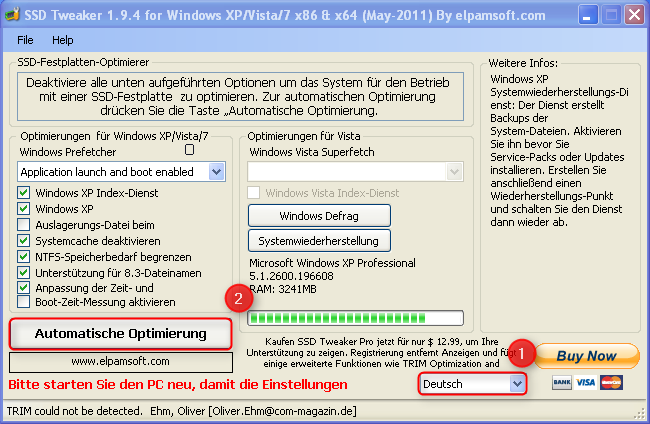
Schritt 2 – Optimierungsvorgang:
Alle Haken wurden entfernt. Damit ist die SSD für Windows XP nun voll optimiert. Schließen Sie SSD Tweaker und starten Sie den Computer neu um die Einstellungen zu übernehmen.
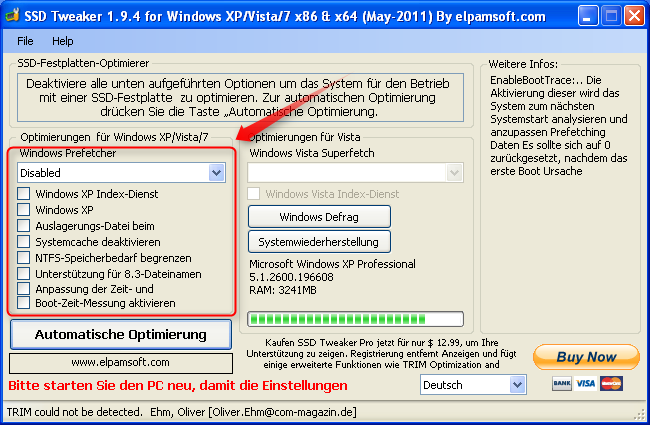
Nach dem Neustart sind die Einstellungen übernommen. Sie können jederzeit mit dem SSD Tweaker die Standardeinstellungen wiederherstellen. Dazu einfach das Programm starten. Dazu klicken Sie im Menü auf "File – Standardeinstellungen wiederherstellen".

Also kann man doch bei Windows XP bleiben.
SSD Tweaker-free version funktioniert bei mir nicht unter xp, sevice pack 3 (und ssd KingSpec)
gäbe es Alternativen zu SSd Tweaker?